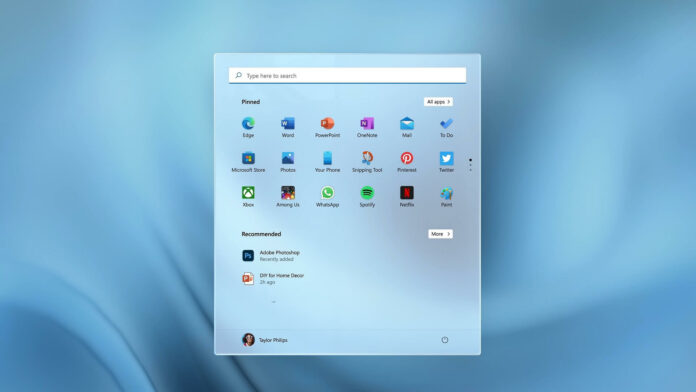
Windows 11 Build 22000.65 (KB5004745) 现已在开发频道中面向 Windows 预览体验成员提供,其中包含多项质量改进。这是 Windows 11 的第二次更新,它在开始菜单、Windows 设置的电源模式中添加了一个新的搜索栏,并改善了整体任务栏体验。
在 Windows 11 KB5004745 中,Microsoft 正在开始菜单中添加一个新的搜索框,以便更轻松地找到您要查找的内容。
该功能在 6 月 24 日的 Windows 活动中首次被微软取笑,它只是现有 Windows 搜索的快捷方式。如果您在新的搜索栏中键入,它只会切换到 Windows 搜索面板。Microsoft 可能正在内部为“开始”菜单开发一个成熟的搜索栏,我们将在未来几个月内了解更多信息。
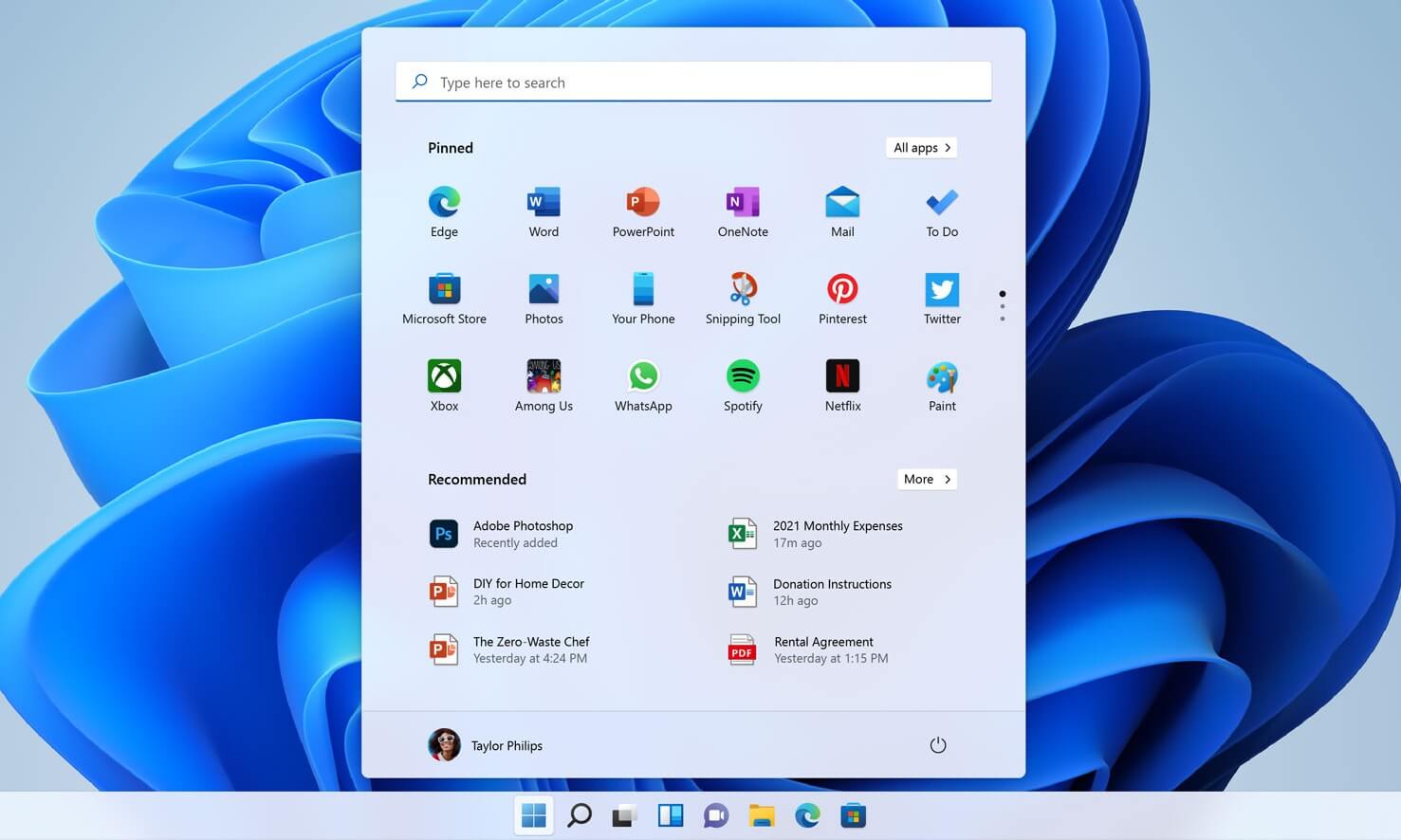
更新后,当您使用明亮的墙纸时,开始菜单和 Windows 搜索将显得更加透明。
Build 22000.65 还为任务栏提供了一项新功能:多显示器支持。这将允许用户跨多个连接的显示器查看和管理任务栏。可以通过访问设置 > 个性化 > 任务栏来启用它。
同样,您现在可以右键单击任务栏中的音量图标以访问“声音故障排除”功能。
Windows 11 Build 22000.65 修复了另一个“显示桌面”按钮不起作用的错误。另一个问题已得到修复,即任务栏无法以您的首选格式呈现日期和时间。其他任务栏错误修复包括:
- Microsoft 已解决预览窗口可能无法显示应用程序的整个上下文的问题。
- Microsoft 已经解决了一个问题,即 ESC 键不会关闭打开的应用程序窗口。
- Microsoft 已修复支持方向的平板电脑上的任务栏问题。
Windows 11 Build 22000.65 中的新功能 (KB5004745)
除了任务栏改进之外,微软还引入了一个新的现代“警报对话框”,它会在电池电量不足或更改显示设置时提醒用户。
Windows 设置应用程序甚至在电源和电池页面上获得了对“电源模式”的支持。
以下是 Build 22000.65 (KB5004745) 中其他改进的列表:
- Windows 上下文菜单:添加了一个新的刷新菜单按钮。您不再需要单击“显示更多选项”。同样,您可以右键单击 PowerShell 脚本以管理员身份运行。
- 捕捉:微软正在改进小型 PC 上纵向的窗口捕捉,允许用户选择在彼此顶部捕捉三个应用程序,而不是在具有较小显示屏的平板电脑上捕捉四个象限。
如何安装 Windows 11 KB5004745
要安装 Windows 11 KB5004745,请按照下列步骤操作:
- 如果您不熟悉 Beta 测试,则需要从“设置”加入 Windows 预览体验计划并注册 Dev Channel。
- 完成后,重新启动系统并检查更新。
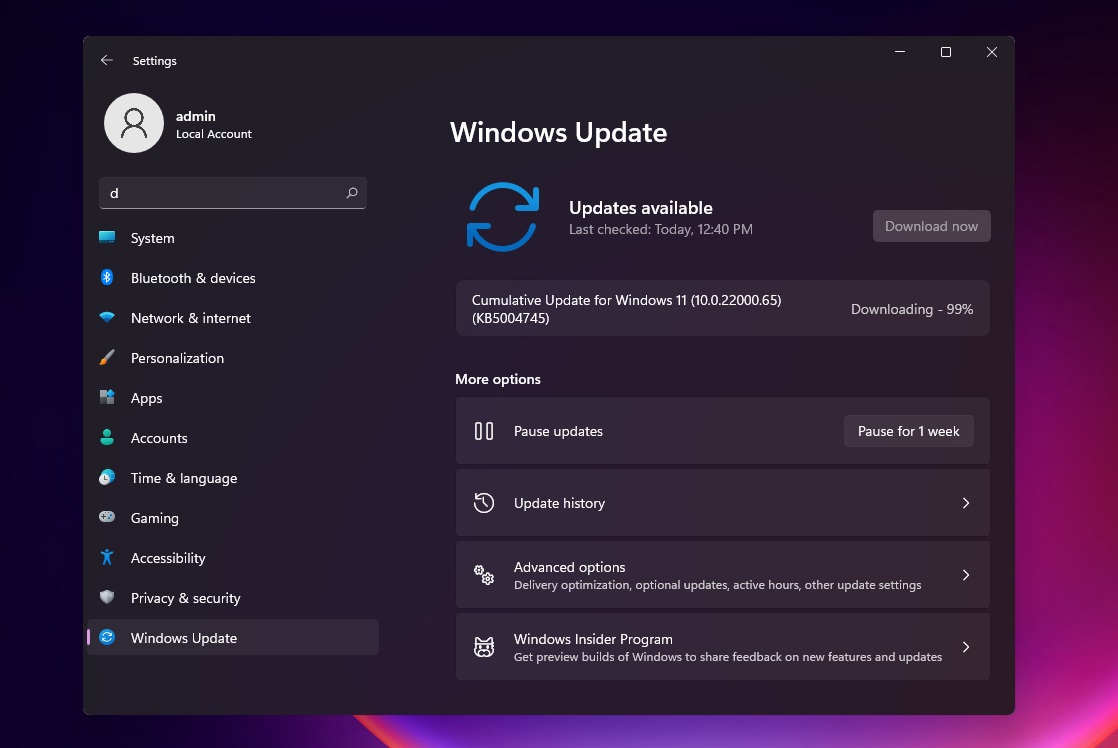
- 如上图所示,Windows 11 累积更新将自动开始下载。
如果您卡在 Windows 10 上并且由于新的硬件要求而无法下载更新,您可以更改注册表以在不受支持的设备上安装更新。
据微软称,Windows 11的累积更新安装时间不到五分钟。
Build 22000.65 中的已知问题
Microsoft 还知道 Windows 11 的第二次更新中存在多个已知问题。例如,当您尝试重新排列任务栏中的应用程序时,任务栏有时会闪烁或启动/最小化应用程序。
当在文件资源管理器选项 > 查看下启用“在单独的进程中打开文件夹”功能时,还有另一个将禁用新文件资源管理器的命令栏。在某些确认中,上下文菜单和子菜单可能会出现在文件资源管理器窗口的屏幕外。
其他已知问题:
- 搜索面板可能无法打开。
- 当您将鼠标悬停在搜索图标上时,可能不会显示最近的搜索
- 小部件面板可能显示为空或使用不正确的窗口大小。
- Microsoft Store 的安装按钮可能不起作用。
- Windows 安全应用程序将错误地报告该设备不受支持。
 Win 11系统之家
Win 11系统之家
